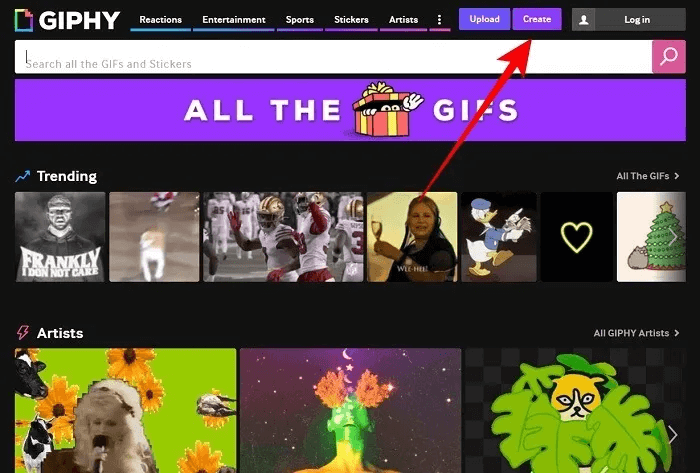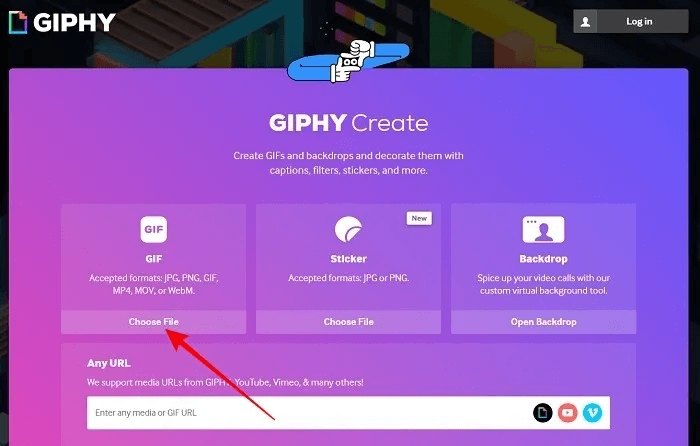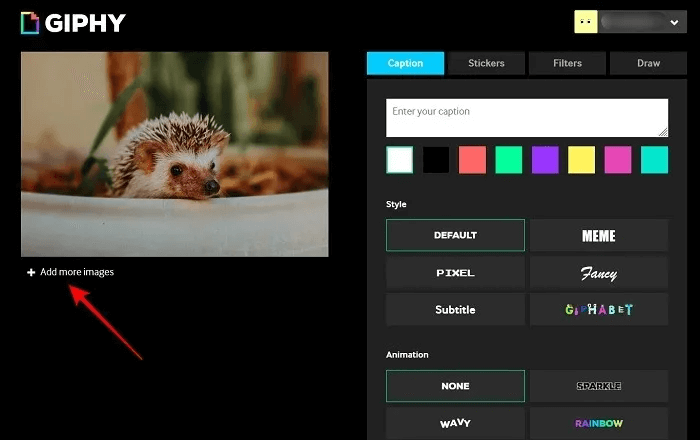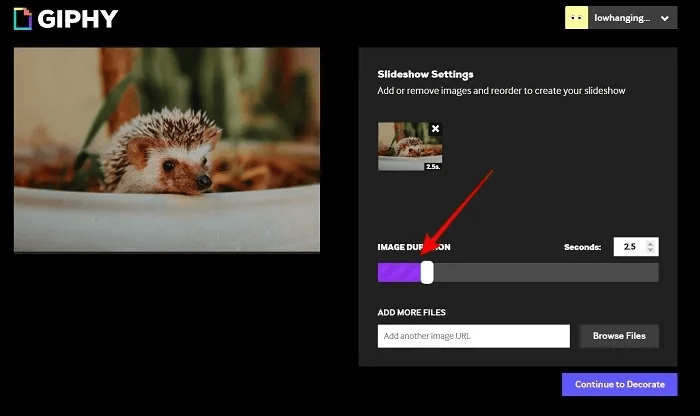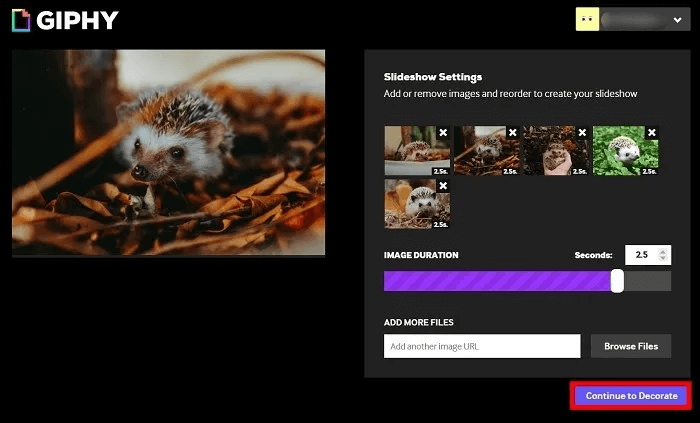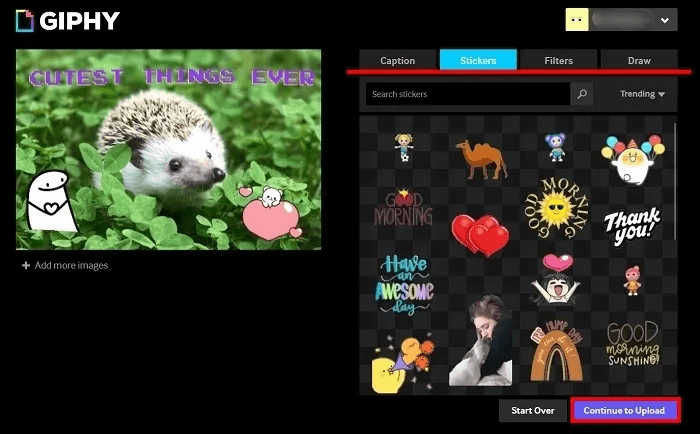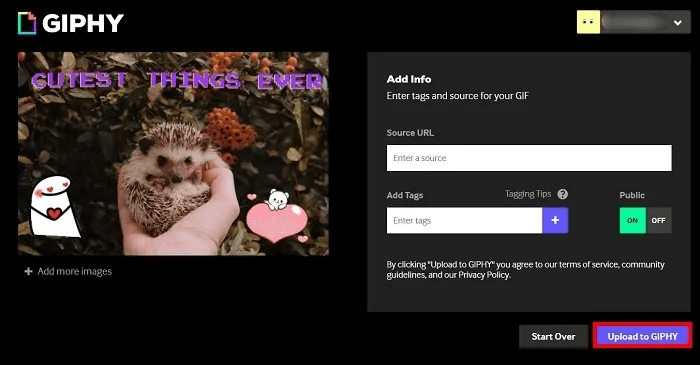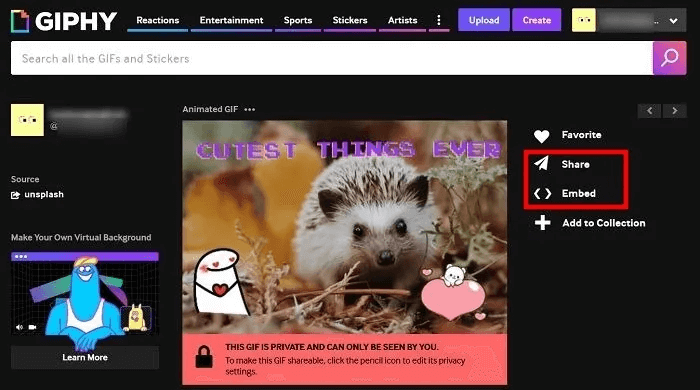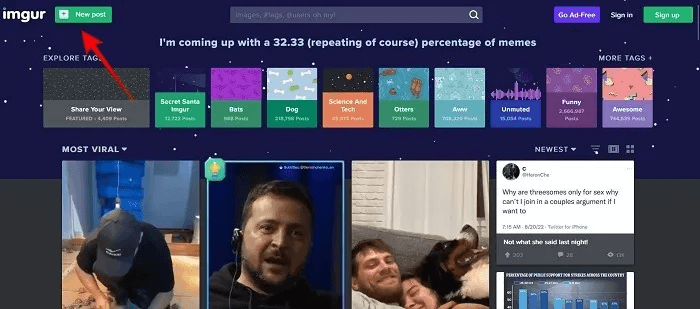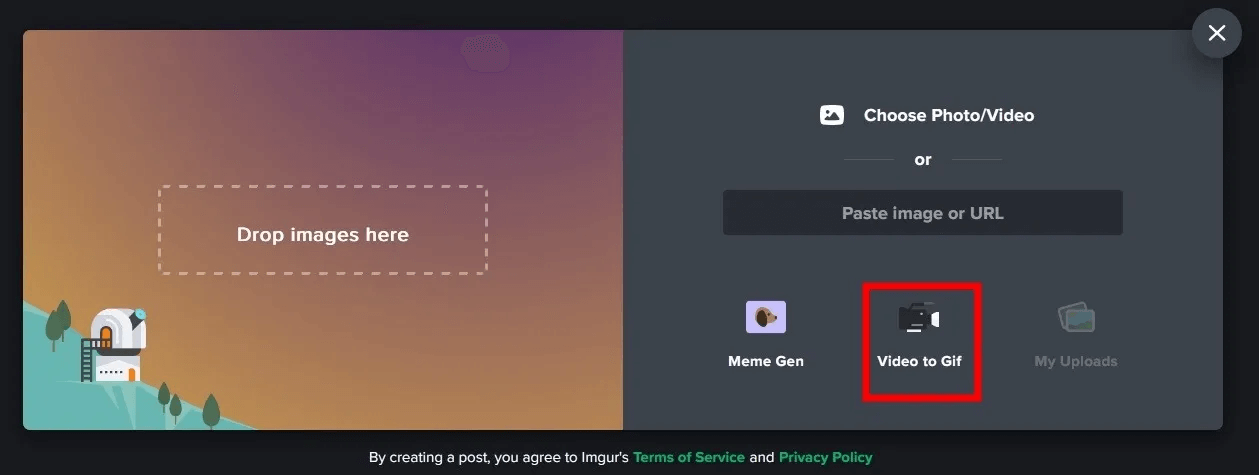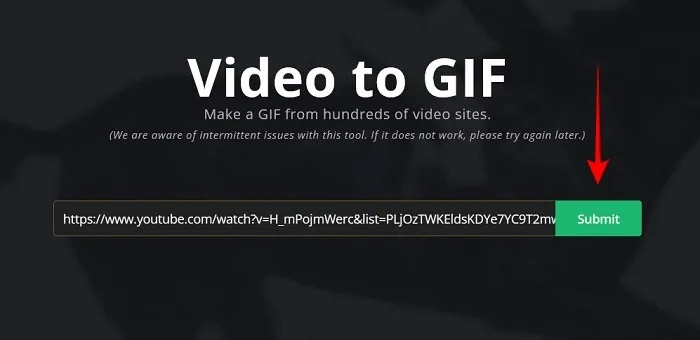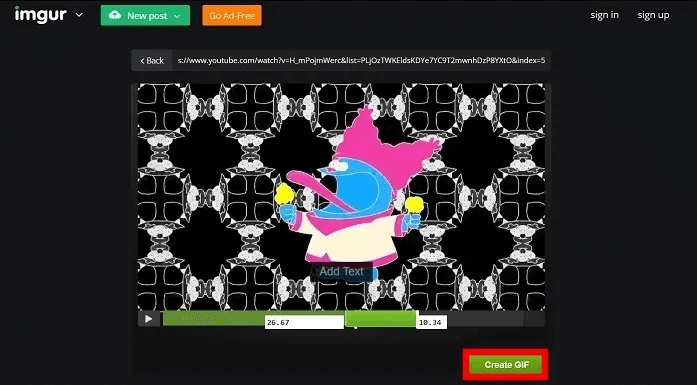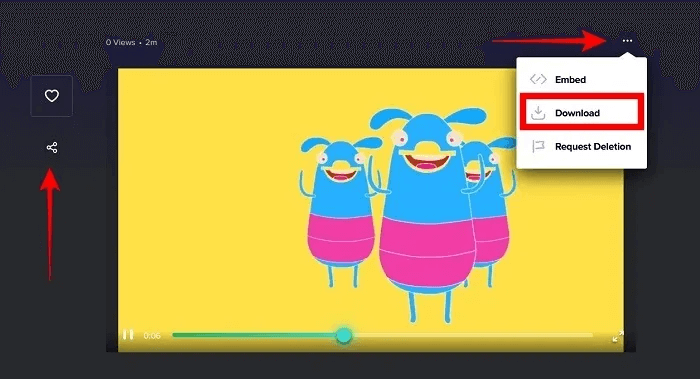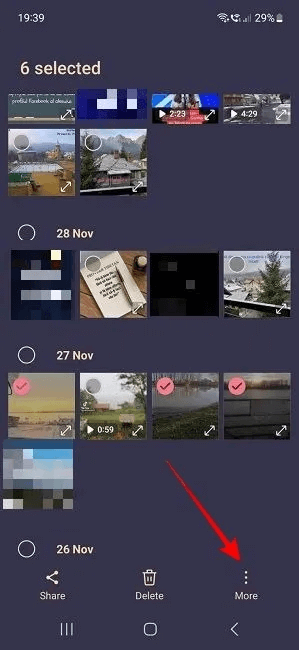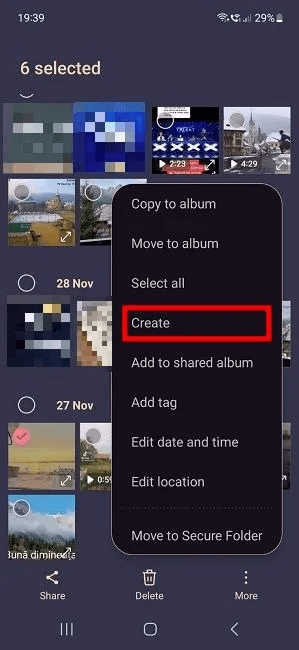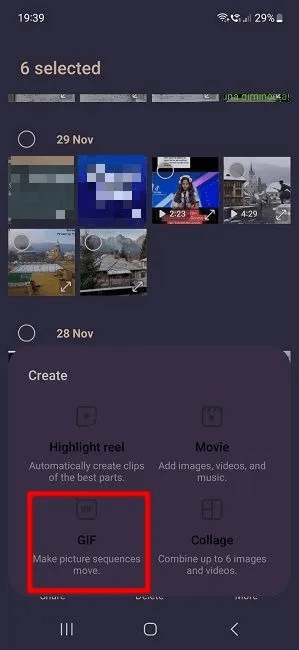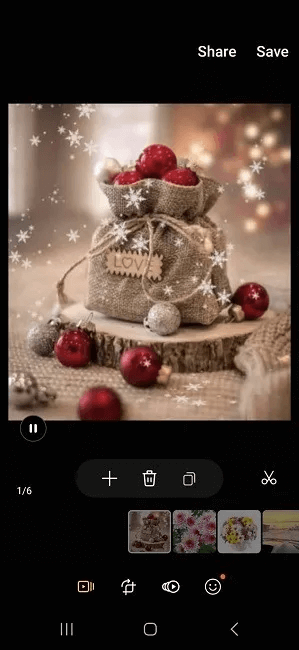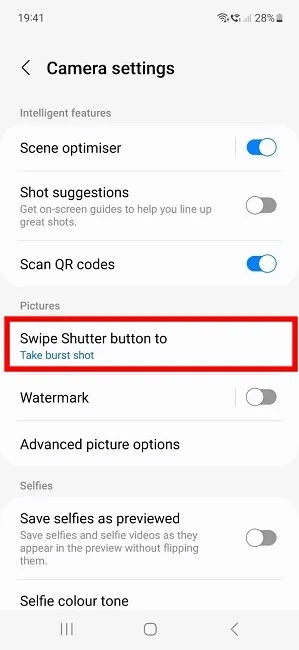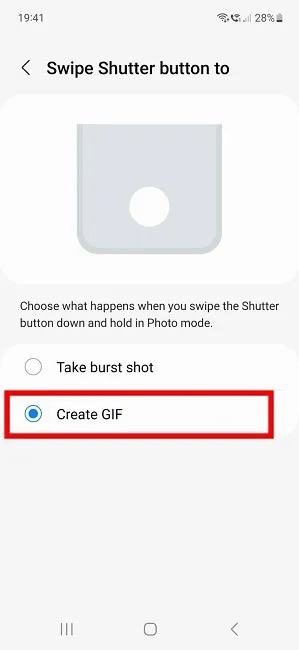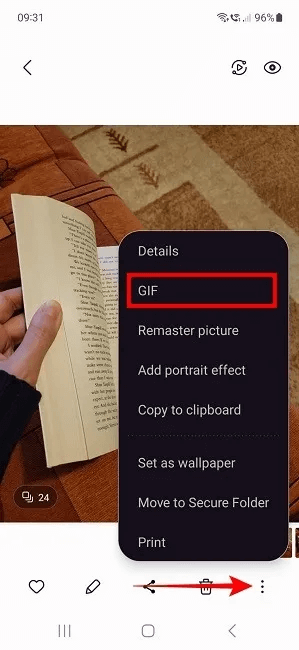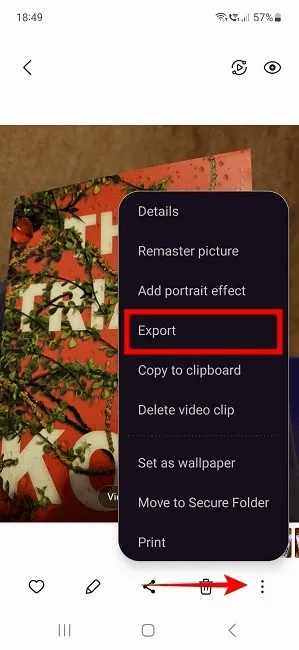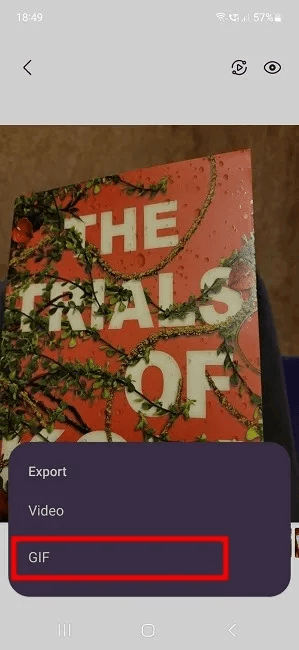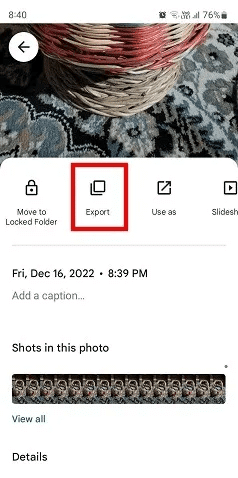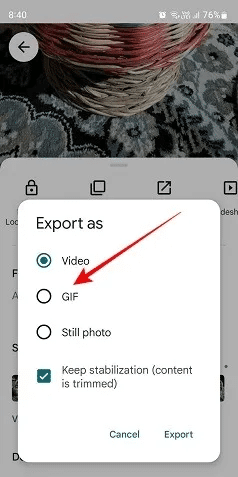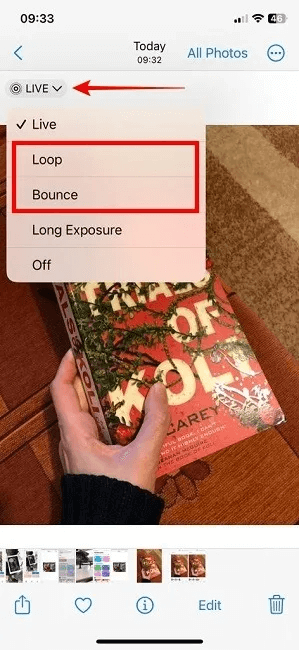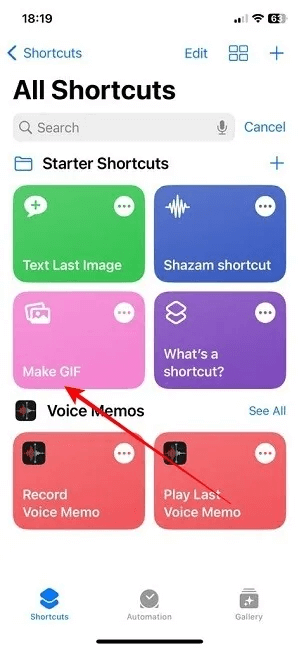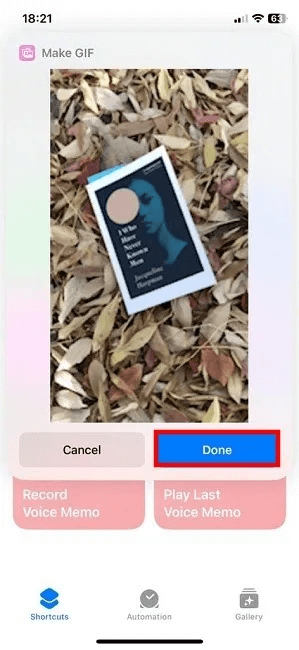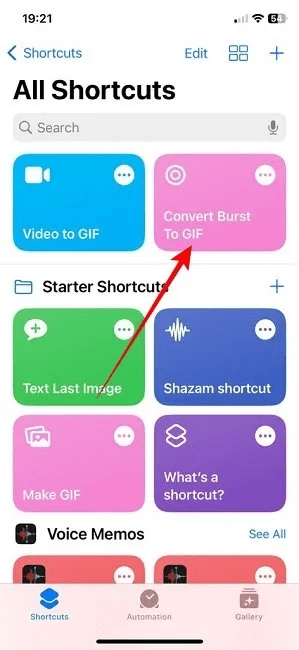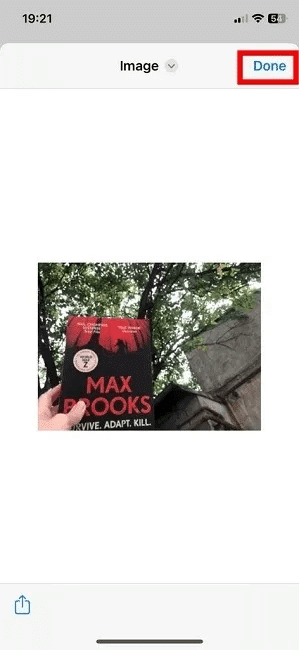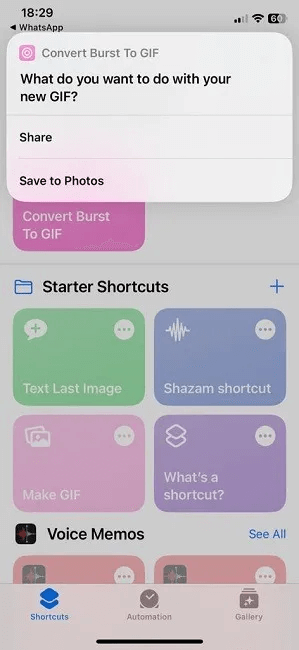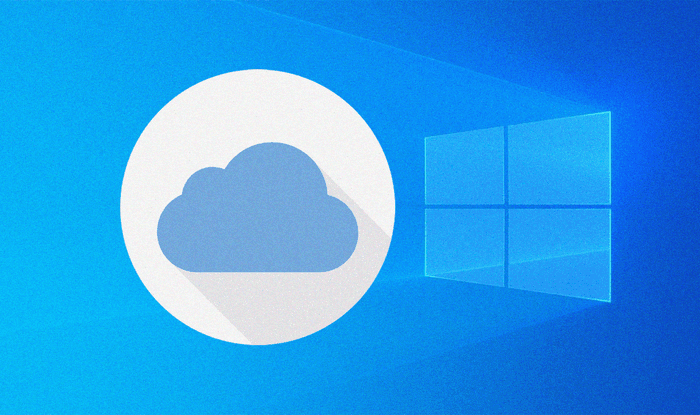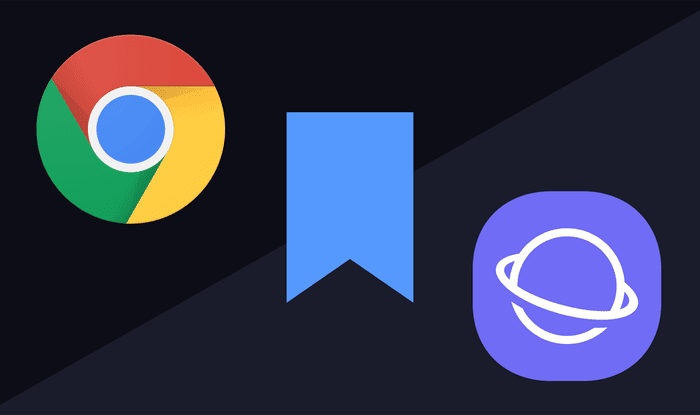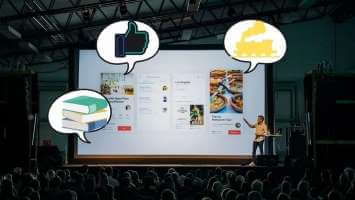يمكن أن تكون صور GIF طريقة ممتعة لمشاركة عواطفك أو أفكارك مع الآخرين عبر الإنترنت. وبينما تأتي معظم التطبيقات الاجتماعية مع مكتبة GIF الخاصة بها ، هل تعلم أنه يمكنك إنشاء مكتبة خاصة بك؟ لا تحتاج حتى إلى تثبيت تطبيق من أجل القيام بذلك. في هذا البرنامج التعليمي ، نوضح كيف يمكنك إنشاء صورة GIF بسرعة على سطح المكتب أو الهاتف المحمول دون إضافة تطبيق آخر إلى مجموعتك.

نصيحة: إذا كنت تفضل العمل باستخدام الملصقات بدلاً من ذلك ، فتعرف على كيفية إضافة واستخدام الملصقات على WhatsApp.
1. GIPHY
GIPHY هو موقع ويب يوفر وصولاً مجانيًا إلى مجموعة كبيرة من ملفات GIF. يمكنك مشاركتها بسهولة عن طريق نسخ الرابط الخاص بها ، ولكن إذا لم تتمكن من العثور على صورة GIF تعجبك على الموقع ، فيمكنك دائمًا إنشاء ملفك الخاص. يمكنك الوصول إلى GIPHY في متصفحك ، سواء كنت تستخدم جهاز كمبيوتر أو جهاز محمول.
- انتقل إلى موقع ويب GIPHY في متصفحك.
- انقر فوق الزر “إنشاء” في الزاوية العلوية اليمنى.
- انقر فوق الزر “اختيار الملفات” أسفل خيار GIF. يمكنك تحميل أنواع مختلفة من ملفات الصور والفيديو لإنشاء ملف GIF الخاص بك ، بما في ذلك JPG و PNG و MP4.
- إذا كنت ترغب في إنشاء ملف GIF من الصور ، فقم بتحميل أول صورة لفتح شاشة التحرير.
- انقر فوق “إضافة المزيد من الصور” أسفل الصورة.
- حدد المدة التي تريد تشغيل كل صورة فيها عن طريق سحب شريط التمرير على الجانب الأيمن من الشاشة.
- انقر فوق الزر “استعراض الملفات” لإضافة الباقي.
- بمجرد إضافة جميع الصور ، سترى معاينة لملف GIF الخاص بك. إذا كنت على ما يرام مع كل شيء ، فانقر على “متابعة التزيين” لإضافة تخصيصات إضافية إلى إبداعك.
- من شاشة التحرير ، يمكنك إضافة تسمية توضيحية وملصقات وتطبيق عامل تصفية. إذا كنت تشعر بمزيد من الإبداع ، فابدأ في الرسم على GIF. قم بالتبديل بين هذه الخيارات بالضغط على الأزرار الموجودة في أعلى اليمين. سيتم تطبيق هذه الإضافات على ملف GIF بأكمله.
- بمجرد أن يبدو كل شيء جيدًا بالنسبة لك ، اضغط على الزر “متابعة التحميل”.
- أضف مصدر صورك وبعض العلامات إلى ملف GIF الخاص بك ، إذا كنت ترغب في ذلك. يمكنك أيضًا اختيار ما إذا كان ملف GIF الخاص بك سيكون عامًا أو خاصًا. إذا كنت لا ترغب في مشاركة إبداعاتك مع الآخرين ، فيمكنك ببساطة حفظها في حسابك.
- اضغط على “تحميل إلى GIPHY” لإنشاء ملف GIF الخاص بك.
- عند تحميل ملف GIF الخاص بك ، يمكنك بسهولة مشاركته مع الآخرين أو تضمينه في مدونتك.
- إذا قمت بتحميل مقطع فيديو ، فستحتاج إلى اتباع جميع الخطوات الموضحة أعلاه بالإضافة إلى واحدة أخرى: سيتعين عليك تحديد الجزء المحدد من الفيديو الذي تريد تحويله إلى ملف GIF. عند الانتهاء ، اضغط على “متابعة التزيين”.
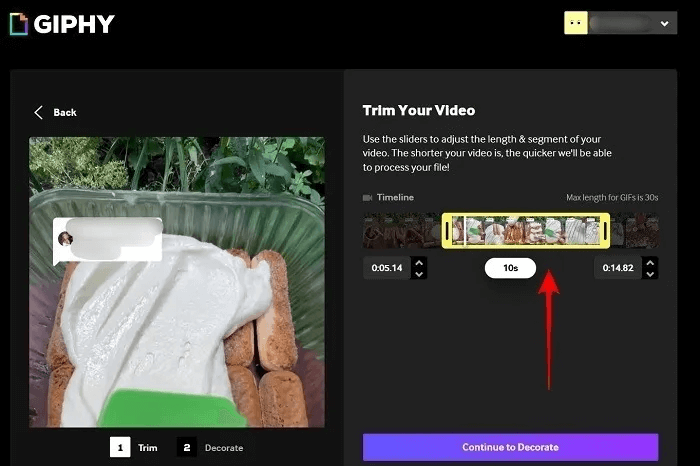
يتوفر GIPHY أيضًا في شكل تطبيق جوال (Android | iOS) ، لذلك إذا كان لديك مساحة خالية كافية لتطبيق آخر ، يمكنك تنزيله. يأتي مع بعض الخيارات الإضافية ، مثل مرشحات الكاميرا والقدرة على التقاط صورك أو تصوير مقاطع الفيديو مباشرة من التطبيق.
2. Imgur
Imgur هو موقع meme مشهور يحتوي أيضًا على أداة إنشاء GIF. على عكس الخيار السابق ، يمكنك فقط استخدام مقاطع الفيديو لإنشاء GIF على Imgur. قم بالوصول إلى الأداة عبر متصفحك على جهاز الكمبيوتر أو الجهاز المحمول.
- افتح Imgur في متصفحك.
- انقر على زر “منشور جديد” في الأعلى.
- حدد خيار “Video to GIF” على الجانب الأيمن من الشاشة.
- الصق رابط الفيديو. لسوء الحظ ، فإن تحميل مقاطع الفيديو الشخصية مباشرة من جهاز الكمبيوتر الخاص بك ليس خيارًا. ومع ذلك ، يمكنك تحميل الفيديو على قناتك الشخصية على YouTube واستخدام الرابط على Imgur.
- في الشاشة التالية ، حدد جزء الفيديو الذي تريد تحويله إلى GIF. استخدم المقابض لاختيار الجزء المحدد.
- اضغط على “إنشاء GIF”.
- يمكنك بسهولة مشاركة ملف GIF الذي أنشأته بالضغط على زر “مشاركة”.
- إذا كنت ترغب في تنزيل ملف GIF لحفظه ، فاضغط على النقاط الثلاث في الزاوية العلوية اليمنى وحدد “تنزيل”.
- بديل مجاني لـ Imgur هو Adobe’s Express video to GIF converter. ستحتاج إلى التسجيل باستخدام حساب.
3. تطبيق الكاميرا والمعرض على Android
إذا كنت تفضل إنشاء ملف GIF على جهاز Android الخاص بك دون تنزيل أحد التطبيقات ، فيمكنك ذلك على طرازي Google و Samsung. يتم تفصيل الطريقتين أدناه.
تطبيق المعرض
- انتقل إلى تطبيق المعرض على هاتف Samsung الخاص بك.
- اضغط مع الاستمرار على الصور التي تريد تحويلها إلى GIF.
- اضغط على زر “المزيد” في الأسفل.
- حدد “إنشاء”.
- حدد “إنشاء -> GIF” من الخيارات الموجودة في الأسفل.
- مراجعة وتحرير GIF الذي تم إنشاؤه. يمكنك قصها أو إضافة تحسينات مختلفة ، مثل إضافة ملصقات أو الرسم عليها.
- اضغط على “حفظ” لحفظ إبداعك في تطبيق المعرض.
تطبيق الكاميرا
- افتح تطبيق الكاميرا على هاتف Samsung الخاص بك.
- اضغط على أيقونةالإعدادات في الزاوية العلوية اليسرى.
- قم بالتمرير لأسفل حتى تجد خيار “Swipe Shutter button to” واضغط عليه.
- اضغط على “إنشاء ملف GIF”.
- ارجع إلى تطبيق الكاميرا. لإنشاء صورة GIF ، اسحب لأسفل على زر الغالق. حررها عندما تريد إنهاء GIF. سيتم حفظه تلقائيًا على جهاز Android.
- بشكل افتراضي ، تم تعيين “زر الغالق السريع” على “التقاط لقطة متلاحقة”. كما اتضح ، يمكن لهاتف Samsung الخاص بك تحويل صور Burst الخاصة بك إلى GIF. انتقل إلى تطبيق المعرض للعثور على صور التتابع.
- اضغط على النقاط الثلاث في الأسفل واختر “GIF” من القائمة التي تظهر.
- إذا التقطت صورة متحركة على جهاز Samsung الخاص بك ، فيمكنك تحويلها إلى صورة GIF أيضًا.
- افتح صورة متحركة في المعرض ، ثم اضغط على النقاط الثلاث في الأسفل.
- حدد “تصدير” من الخيارات التي تظهر.
- اضغط على “GIF”.
- على أجهزة Pixel ، هناك أيضًا خيار التقاط صور متحركة عن طريق الضغط لفترة طويلة على زر الغالق ، بشرط أن يكون لديك خيار “Top Shot” ممكّنًا.
- لتحويل مثل هذه الصورة إلى ملف GIF ، افتحها على جهازك واضغط على النقاط الثلاث في الزاوية العلوية اليمنى.
- سيتم فتحه في صور Google ، والتي تأتي مثبتة مسبقًا على أجهزة Pixel. ستظهر قائمة من الخيارات أسفل الصورة. اسحب لليمين حتى تجد خيار “تصدير”.
- حدد “GIF” من الخيارات.
4. تأثير الارتداد والاختصارات على iPhone
هناك أيضًا العديد من الخيارات لمستخدمي iPhone الذين يرغبون في إنشاء صورة GIF دون تثبيت تطبيق إضافي. يمكنك تحويل الصور والصور الحية ومقاطع الفيديو إلى صور GIF باتباع الطرق الموضحة أدناه.
تأثير الارتداد / التكرار
- افتح تطبيق الصور على جهاز iPhone الخاص بك.
- ابحث عن صورة حية – نوع الصورة التي تلتقط القليل من الحركة – وافتحها.
- في الزاوية العلوية اليسرى ، انقر على “مباشر” لعرض قائمة بالخيارات.
- حدد إما “Bounce” أو “Loop” لتحويل صورتك إلى GIF.
- سيتم حفظ إنشائك تلقائيًا في تطبيقات الصور ، إذا كنت تريد حفظه في مجلد معين ، فاضغط على النقاط الثلاث في الزاوية العلوية اليمنى وحدد “إضافة إلى الألبوم”.
- إذا كنت تريد العثور على ملف GIF لاحقًا ، فهو موجود ضمن علامة التبويب “الرسوم المتحركة” في تطبيق الصور.
تطبيق الاختصارات
إذا لم يكن لديك تطبيق Shortcuts على جهاز iPhone ، فستحتاج إلى تنزيله من App Store.
- افتح تطبيق Shortcuts على جهاز iPhone الخاص بك.
- اضغط على اختصار “Make GIF” (الذي يتم تثبيته مع التطبيق).
- قم بتحميل صورة مباشرة أو مقطع فيديو لبدء العملية.
- اضغط على “تم” لإنهاء العملية.
- ستجد ملف GIF في قسم “الرسوم المتحركة” ضمن الألبومات في تطبيق الصور.
- بدلاً من ذلك ، يمكنك الحصول على Video to GIF shortcut وتحويل مقاطع الفيديو الخاصة بك إلى ملفات GIF.
- يمكنك أيضًا تحويل Burst photos to GIF. ستحتاج فقط إلى تثبيت الاختصار ذي الصلة.
- بمجرد أن يكون لديك الاختصار على اللوحة ، انقر فوقه وحدد صورة Burst المعنية.
- سيقوم الاختصار بتحويله. اضغط على “تم” لإنهاء العملية.
- سيسألك الاختصار عما تريد فعله به: شاركه على الفور أو احفظه في معرض الصور الخاص بك.
نصيحة: هل تستخدم Snapchat كثيرًا؟ إليك كيفية حذف الملصقات المخصصة باستخدام التطبيق.
أسئلة مكررة
س 1. ما هي بعض أفضل أدوات الجهات الخارجية لإنشاء صور GIF؟
الجواب. إذا لم تسفر الطرق التي أوضحناها هنا عن النتائج التي كنت تأملها ، فيمكنك دائمًا اللجوء إلى تطبيقات الجهات الخارجية. ومع ذلك ، قد تحتاج إلى إفراغ بعض المساحة على جهازك أولاً. بعض التطبيقات الجديرة بصنع GIF التي يمكنك تجربتها (بصرف النظر عن GIPHY – المذكورة أعلاه) هي:
س 2. هل يمكنني إعادة تحويل ملفات GIF الخاصة بي إلى فيديو إذا قمت بحذف المادة الأصلية؟
الجواب. نعم. هناك العديد من المحولات والتطبيقات عبر الإنترنت لذلك. على سبيل المثال ، لدى Canva أداة مخصصة تسمح لك بتحويل GIF بسرعة إلى MP4. إذا كنت قد أنشأت ملف GIF الخاص بك من الصور التي حذفتها بعد ذلك ، فليس لديك للأسف خيار الفصل بينها باستخدام أداة عبر الإنترنت. ما يمكنك فعله ، مع ذلك ، هو التقاط لقطات شاشة للصور الفردية ، ثم قصها.
س 3. لماذا جودة ملف GIF الخاص بي رديئة؟
الجواب. قد تبدو بعض صور GIF التي أنشأتها منقطة وأقل ملونًا من الفيديو الأصلي نظرًا لأن تنسيق الملف موجود منذ عام 1987 ويستخدم 256 لونًا فقط. تم تصميم ملفات GIF لتكون فعالة ، وملفات صغيرة ، وهي الأنسب للمقاطع القصيرة ذات الإطارات المتشابهة.